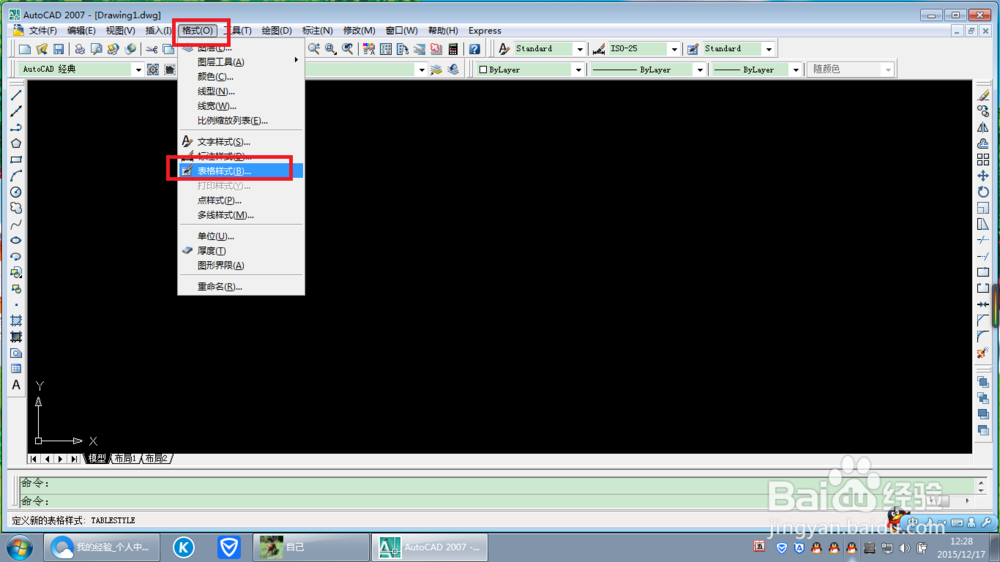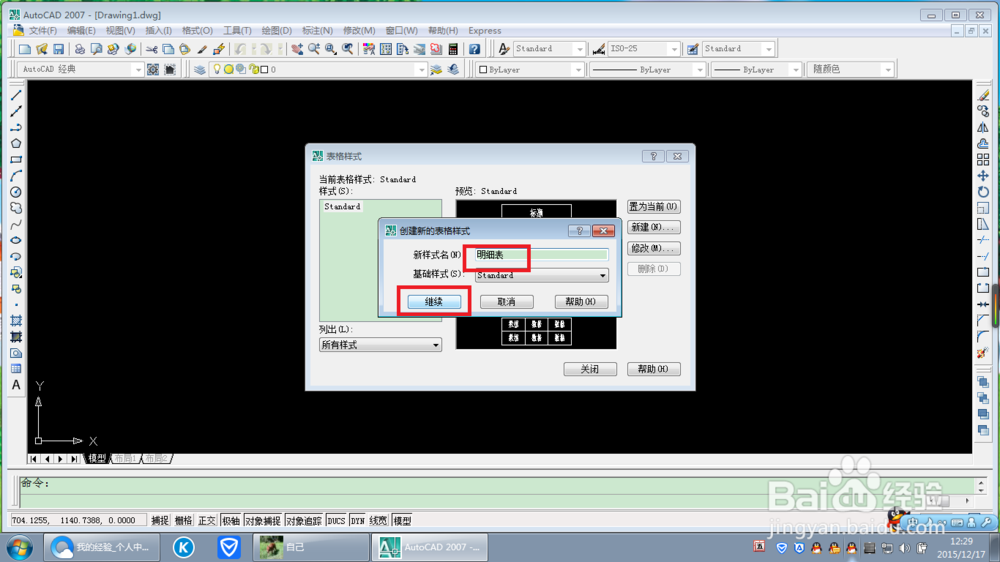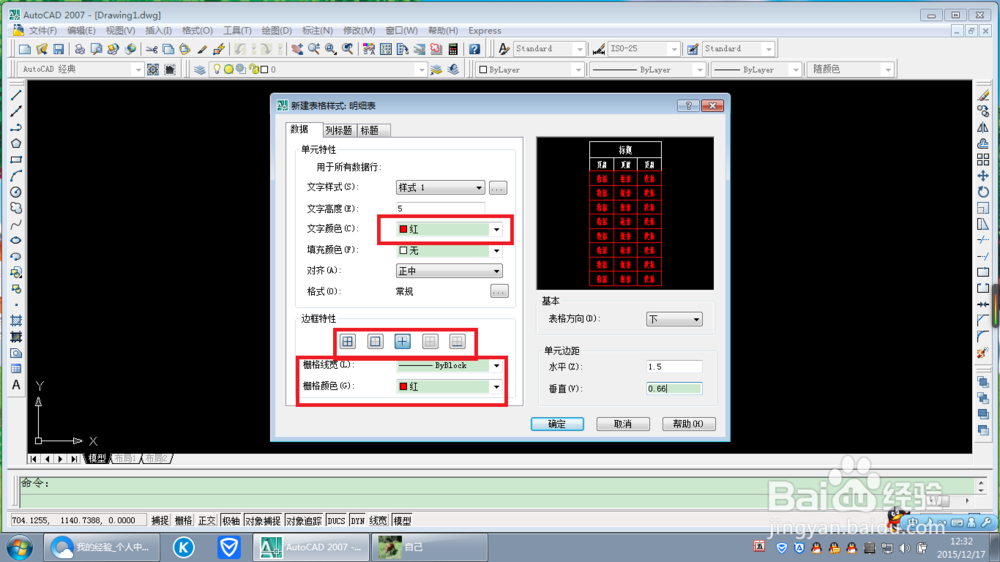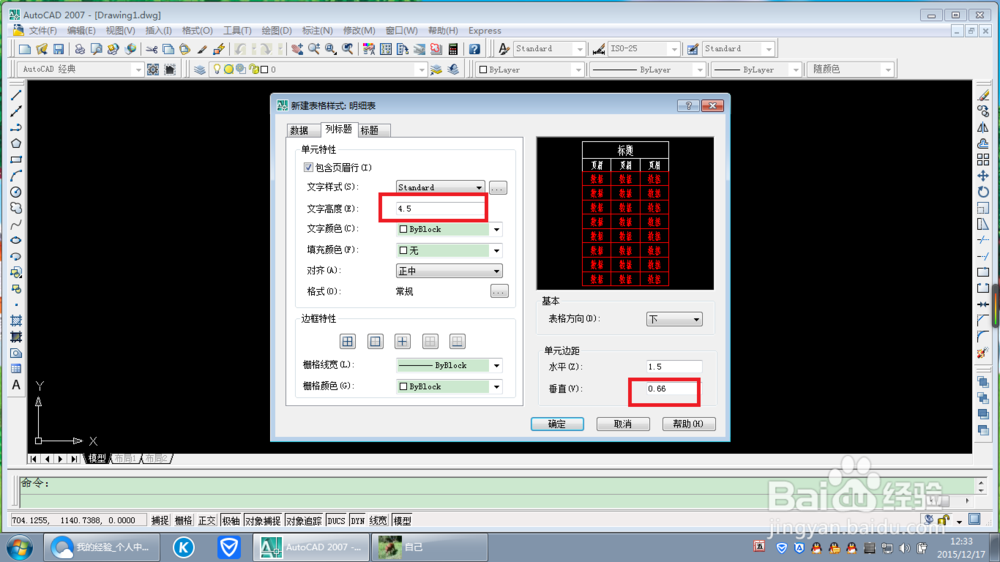cad如何一次性画明细栏及标题栏。
1、打开格式/表格样式。
2、点击新建。
3、命名,并点击继续。
4、格式选择常规,点击文字样式可以设置样式。
5、一般选择下图的文字样式,点击应用。
6、对齐选正中。
7、可以自由选择,边框颜色,及线宽。效果看预览窗口。
8、字高和垂直是有关系的。单元个高度=字号/四分之三*行+垂直*2。经计算5号字对应垂直高0.66.
9、设置好后,点击确定。并应用。列标题和标题(现在为数据设置,列标题和标题在数据旁,如图)的设置与上面的类似。可选列标题为上和下。
声明:本网站引用、摘录或转载内容仅供网站访问者交流或参考,不代表本站立场,如存在版权或非法内容,请联系站长删除,联系邮箱:site.kefu@qq.com。
阅读量:27
阅读量:52
阅读量:94
阅读量:72
阅读量:40